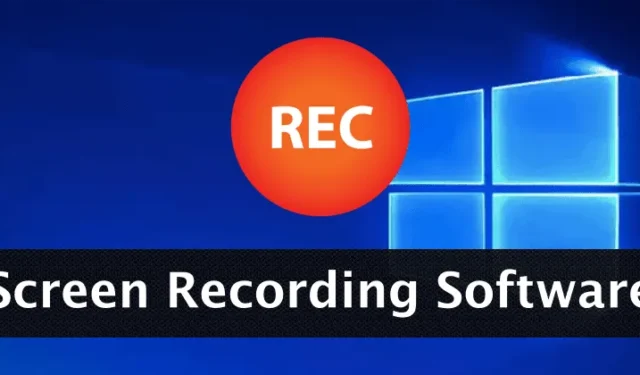
Nykyään ihmiset etsivät näytön tallenninta Windows -tietokoneille. Taustalla on monia syitä, kuten pelaaminen, suoratoisto, opetusvideoiden tekeminen ja paljon muuta. Joten ne, jotka käyttävät Windows 11/10 -tietokoneita, tietävät jo, että sen mukana tulee oletusnäytön tallennustyökalu.
Mutta edistyneet käyttäjät eivät pitäneet siitä parempana, koska siinä ei ole riittävästi ominaisuuksia heidän tarpeisiinsa. Joten tässä on luettelo parhaista näytön tallennusohjelmistoista Windowsille. Näissä työkaluissa on useita ominaisuuksia, jotka auttavat tehostamaan tuottavuuttasi videoiden tallennuksen aikana.
Mikä on näytön tallennusohjelmisto?
Haluan kertoa teille, että näytön tallennusohjelmisto on ohjelma. Ja sen avulla voit tehdä kuvakaappauksen tietokoneestasi helposti. Tämä ohjelmisto voi tallentaa kaikki toiminnot, jotka tapahtuvat tietokoneen näytöllä.
Sillä ei ole väliä, oletko siellä vai poissa tietokoneestasi. Ja se tallentaa kaikki asiat, joita tapahtuu tietokoneen näytöllä. Voit käyttää sitä seuraamaan ja tallentamaan videokursseja, pelejä jne.
Paras näytön tallennusohjelmisto Windows 11/10:lle
Tässä on hieno ohjelmisto kuvakaappausten ottamiseksi ja tietokoneen työtilan tallentamiseen. Katso vain luetteloa. Se sisältää ilmaisia ja maksullisia ohjelmistoja.
1. Icecream Screen Recorder
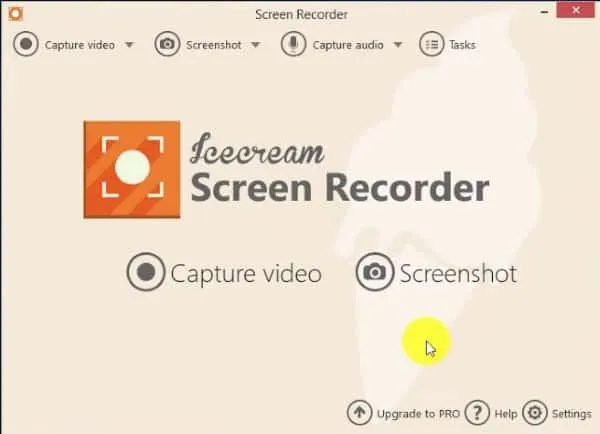
Icecream Screen Recorder on työkalu, jonka avulla voit ottaa videokuvakaappauksia työtilastasi. Ja se on helppo ja suoraviivainen käyttää. Se tarjoaa täydellisen valikoiman työkaluja ja vaihtoehtoja ammattimaiseen näytön kaappaamiseen.
Se tarjoaa ominaisuuksia, kuten webinaarien tallentamisen, verkkokameroiden tallentamisen, pelien tallennus, logon lisäämisen ja jakamisen. Se on erittäin kevyt ilmainen työkalu, joten laitamme sen päälle. Voit katsoa kerran.
2. CamStudio
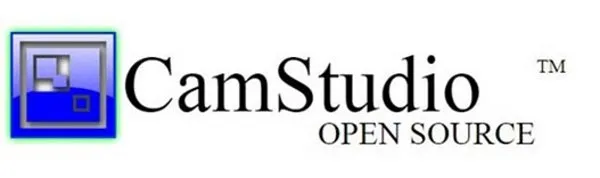
CamStudio on toinen paras työkalu, jonka avulla voit seurata työpöytätoimintojasi. Joko läsnä ollessasi tai myös poissa ollessasi.
Voit helposti tallentaa tietokoneesi tällä ohjelmistolla. Se voi tallentaa kaikki näyttö- ja äänitoiminnot tietokoneen näytölle. Ja voi luoda alan standardinmukaisia AVI-videotiedostoja.
3. TinyTake
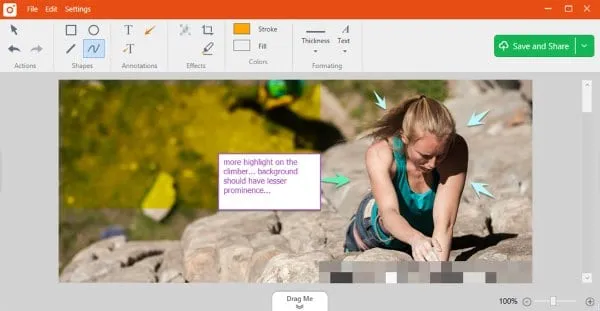
TinyTake on ilmainen näytön videotallennusohjelmiston käyttö. Se on saatavana Microsoftille, Windowsille ja Macille. TinyTake näytön tallennusohjelmiston käyttäminen. Voit tallentaa sekä kuvia että videoita tietokoneen näytölle.
TinyTaken avulla voit myös tallentaa tietokoneen näytön. Voit muokata ääntä tai videoita ja muokata sisällön ulkoasua ja tuntumaa. Voit myös määritellä haarautuneen skenaarion, joka voidaan tehdä erittäin nopeasti ja tehokkaasti.
4. Ilmainen Screen Video Recorder
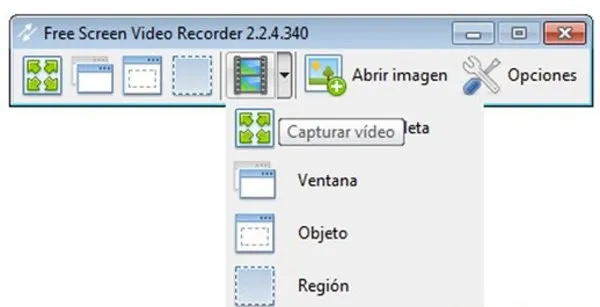
Se on kompakti näytön videonauhuri ja kuvakaappaustyökalu. Sen avulla voit tallentaa näytön toimintoja helposti ja tallentaa kaiken tietokoneen näytöllä. Tämä sisältää objektit, valikot, koko näytön ja suorakaiteen muotoiset alueet.
Kyseinen ohjelmisto ottaa kuvan tai videon käyttäjän tietokoneen näytöstä. Ja voi myös ladata sen verkkoon, FTP:lle, tietokoneelle tai leikepöydälle.
5. Snagit
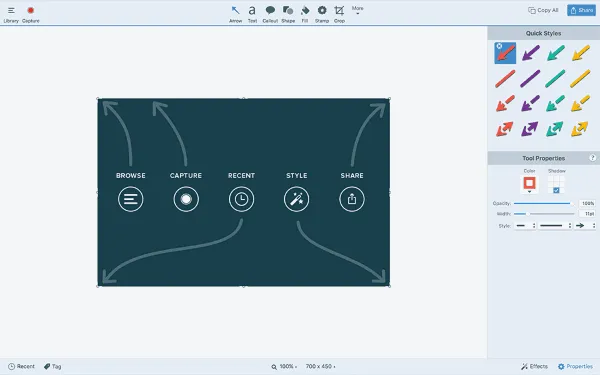
Snagit on näytön tallennusohjelmisto. Se tarjoaa täydellisen kuvakaappaus- ja videotallennustyökalun, jonka voit suorittaa Windowsissa ja Macissa. Yhdistä perinteiset kuvakaappaukset, videotallennus, kuvankäsittely ja tiedostojen jakaminen.
Se on nopea ja helppokäyttöinen. Snagit asettaa etusijalle kuvakaappauksen ja videon tallennuksen. Ja näiden otosten tai videoleikkeiden editointi. Snagitin videoeditointitoiminnolla on tiukat rajat.
6. ScreenFlow

ScreenFlow on yksi suosituimmista ohjelmistoista, joita Mac-käyttäjät enimmäkseen käyttävät. Tämä ohjelmisto on kuitenkin saatavilla vain Mac-käyttäjille. ScreenFlow on palkittu ohjelmisto ja helppokäyttöinen videoeditointi-, näytön tallennus- ja jakamistyökalu Telestreamilta.
7. Movavi Screen Capture Studio

Movavi Screen Capture Studio on yksi parhaista näytön tallennusohjelmistoista. Se on saatavana Windowsille, joten käyttäjät voivat tallentaa tietokoneen näytön. Lisäksi ohjelmisto on saatavilla useilla näytön tallennus- ja videoeditointityökaluilla.
Tallennettavien videoiden pituutta ei ole rajoitettu. Tämä on yksi parhaista, loistavimmista ja hämmästyttävän näytön tallennustietokoneohjelmistoista.
8. MadCap Mimic
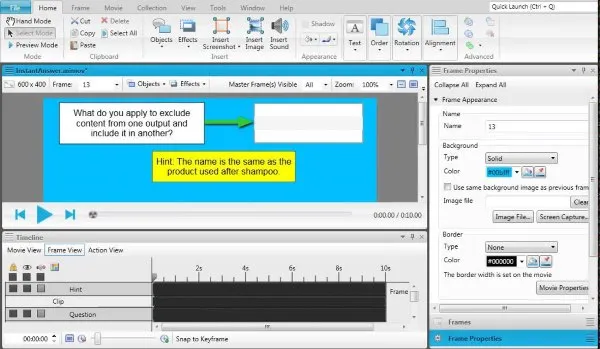
MadCap Mimic on jälleen yksi edistyneimmistä näytön tallennustyökaluista. Sitä voidaan käyttää Windows 10 -tietokoneellasi. Tämä työkalu on loistava interaktiivisten videoiden ja simulaatioiden luomiseen. MadCap Mimic tarjoaa käyttäjilleen kolme toimintatilaa näytön tallentamiseen. Nämä ovat manuaalinen, automaattinen ja täysi liike.
9. Ilmainen kamera
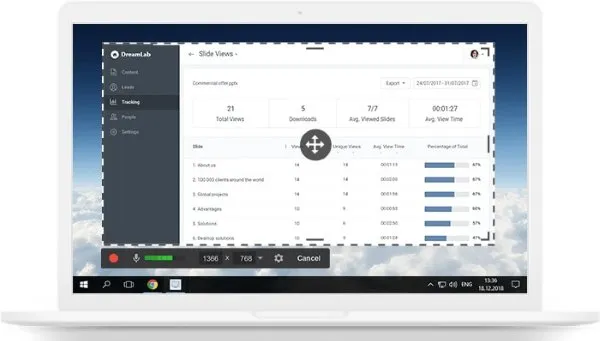
No, jos etsit ilmaista ja helppokäyttöistä näytön tallennusohjelmistoa Windows 11/ 10 tietokonetta. Sitten sinua kehotetaan asentamaan Free Cam. Sen avulla voit luoda kuvakaappauksia helpoimmin.
Tämän lisäksi näytön tallennusapuohjelma tarjoaa myös sisäänrakennetut ääni- ja videoeditorit. Se on ilmainen työkalu, eikä se laita videoihin vesileimaa.
10. EZVID
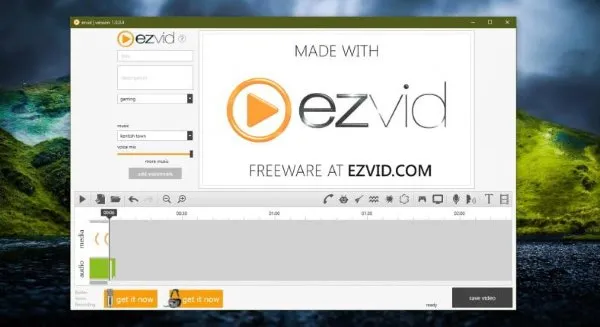
EZVID on työkalu, jonka avulla voit tallentaa näytön parhaalla laadulla. Tämä ohjelmisto on yksi parhaista käytettävissä olevista työkaluista. Tämän avulla voit kaapata ja tallentaa tietokoneen näytön luonnollisesti. EZVID on poikkeuksellinen huippuluokan voimansa ansiosta.
Siinä on enemmän tehosteita ja ominaisuuksia, kuten äänen tallennus, kasvokamera, puhesynteesi, näytön piirtäminen ja nopeuden säätö. Ja joitain muita ominaisuuksia, joita et löydä mistään muusta näytön tallennusohjelmistosta. Tämän seurauksena EZVID on maailman paras ratkaisu videoiden tekemiseen, jotka viihdyttävät, informoivat ja parantavat sinua.
11. Camtasia Screen Recorder
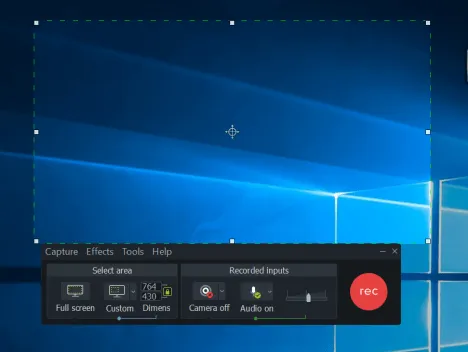
Camtasia on erittäin kätevä käyttää. Kun laaja valikoima tarvittavia työkaluja on hyvin järjestetty, on helpompi tunnistaa ja käyttää niitä.
Camtasia Recorder on Camtasian uusin päivitys 64-bittisellä prosessorilla ja se voi tallentaa 4K-videoita. Lisäksi se jakaa erilaisia valmiita resursseja perusominaisuuksista moniin edistyneisiin tehosteisiin.
12. Atomic Active Presenter 7
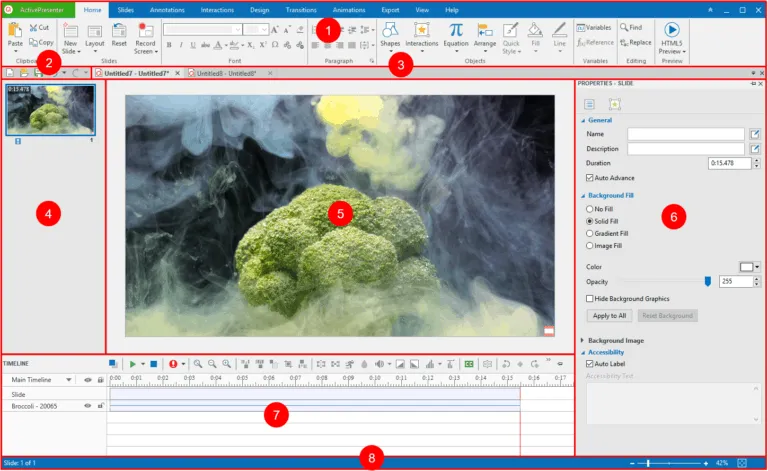
Atomic Presenter on tehokas näytön tallennin, joka voi tallentaa näytön jokaisen osan. Ilmainen versio ei kuitenkaan välttämättä avaa kaikkia ainutlaatuisia ominaisuuksia sinulle.
Mutta tämän ohjelmiston paras osa on, että voit tehdä korkealaatuisia näyttölähetyksiä ajasta riippumatta ja ilman vesileimaa videoidesi päällä.
Voit käyttää sen ilmaisia työkaluja lisätäksesi luovuutta tallennettuihin videoihisi. Lisäksi voit viedä videosi eri muodoissa, mukaan lukien kaikki tärkeimmät.
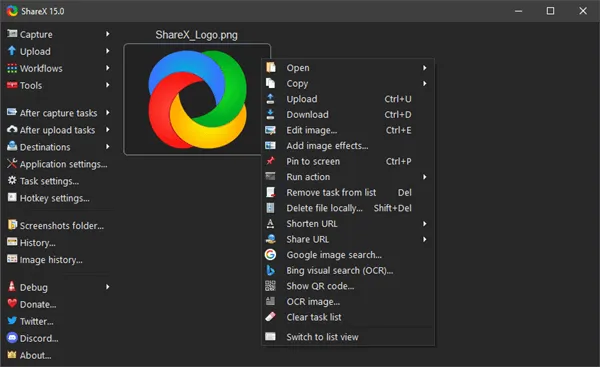
Jos etsit aktiivisesti ilmaista näytön tallennusohjelmistoa Windowsille, ShareX kurkistaa sinua. Tämän ohjelmiston avulla voit tallentaa näytön vastaavasti. Se tukee lähes kaiken tyyppistä tallennusta koko näytöstä, ikkunasta ja näytöstä vieritykseen.
Vaikka haluat lisätä hiiren kohdistimen tallennettuun videoon, saat vaihtoehdon. Lisäksi ohjelmisto on verrattain kevyt kuin muut. Joten voit kokeilla sitä ilmaiseksi.
14. Bandicam

Ilman Bandicamia näytön tallennusohjelmiston kokoaminen ei ole täydellinen. Se on myös suosittu ohjelmisto YouTube-käyttäjien, streamaajien ja muiden sisällöntuottajien keskuudessa. Itse asiassa tämä ohjelmisto voi tallentaa videota muokattavilla kuvataajuuksilla ja 4K Ultra HD -resoluutiolla.
Lisäksi Bandicam on ihanteellinen ratkaisu kaikkien suosittujen PC-pelien tallentamiseen. Tallennuksen lisäksi se sisältää pakkaustyökalun, joka on valtava lisäominaisuus. Muiden työkalujen tapaan voit myös tallentaa kaikkialle tietokoneen näytölle.
15. ScreenPal

Miljoonat käyttäjät ympäri maailmaa käyttävät sitä nopean näytön tallennuksen ansiosta. ScreenPal on yksi niistä ohjelmistoista, jotka tarjoavat näytön tallennuksen ja editoinnin samanaikaisesti ilmaiseksi. Voit myös ottaa kuvakaappauksen tällä upealla ohjelmistolla.
Siinä on paljon enemmän ominaisuuksia kuin uskotkaan; Jos haluat arkistokuvia parantamaan videotasi, olet täällä; Tallenteen jakamisesta sisällön isännöintiin kaikki on yksinkertaisesti täydellistä. Ennen kaikkea merkittävä näytön tallennusohjelmisto on esitelty ystävällisessä käyttöliittymässä.




Vastaa